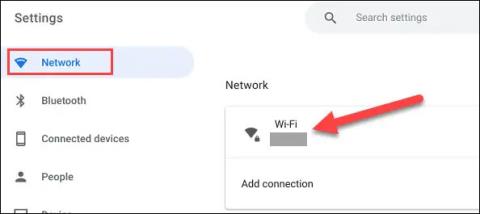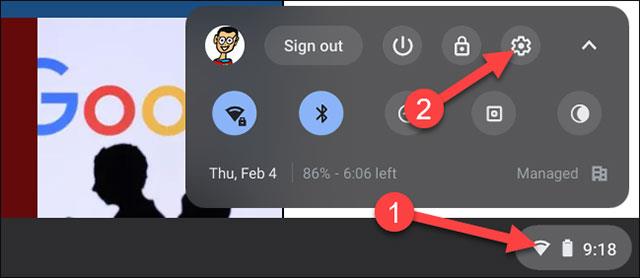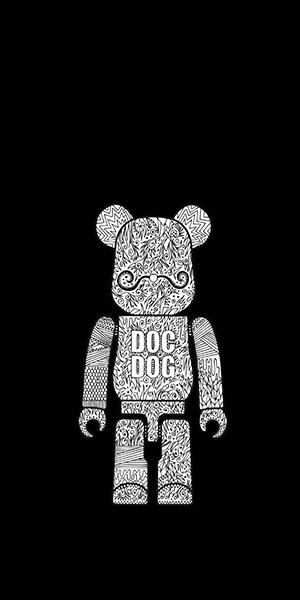Μπορούμε να πούμε ότι το Chromebook είναι μια συσκευή που γεννήθηκε για χρήση με το Διαδίκτυο. Ως εκ τούτου, είναι κατανοητό ότι συχνά πρέπει να συνδεθείτε σε πολλά δίκτυα WiFi για να εξυπηρετήσετε τις ανάγκες των χρηστών. Για το λόγο αυτό, η συσκευή σας θα θυμάται πολλά δίκτυα.
Υπάρχουν πολλοί λόγοι για τους οποίους μπορεί να θέλετε να διαγράψετε ένα δίκτυο WiFi στο οποίο έχετε συνδεθεί. Ένα από τα πιο συνηθισμένα προβλήματα είναι ότι το Διαδίκτυο δεν λειτουργεί. Σε αυτήν την περίπτωση, το να ξεχάσετε το δίκτυο και να επανασυνδεθείτε μπορεί να είναι μια απλή αλλά αποτελεσματική λύση. Επιπλέον, τα ζητήματα ασφαλείας είναι επίσης ένας λόγος. Για παράδειγμα, τα δημόσια δίκτυα WiFi μπορεί επίσης να αποτελούν απειλή για το απόρρητο και την ασφάλεια και η κατάργησή τους είναι απαραίτητη.
Για να ξεχάσετε/διαγράψετε ένα δίκτυο WiFi στο Chromebook, πρέπει απλώς να κάνετε τα παρακάτω απλά βήματα.
Πρώτα, κάντε κλικ στην περιοχή του ρολογιού στην κάτω δεξιά γωνία της οθόνης για να εμφανιστεί ο πίνακας Γρήγορες ρυθμίσεις. Στη συνέχεια, κάντε κλικ στο εικονίδιο με το γρανάζι για να ανοίξετε το μενού Ρυθμίσεις.
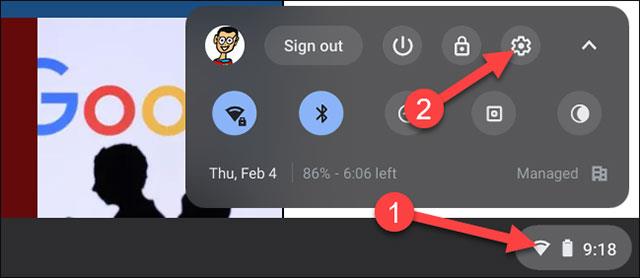
Στη συνέχεια, κάντε κλικ στην ενότητα " Δίκτυο " στη λίστα στα αριστερά και πατήστε " Wi-Fi ".
Θα δείτε τώρα μια λίστα με όλα τα δίκτυα WiFi στα οποία είναι συνδεδεμένο το Chromebook σας. Βρείτε ένα δίκτυο που θέλετε να ξεχάσετε και κάντε κλικ στο μικρό κουμπί με το βέλος στη δεξιά πλευρά.

Κάντε κλικ για να επιλέξετε " Ξέχνα ".
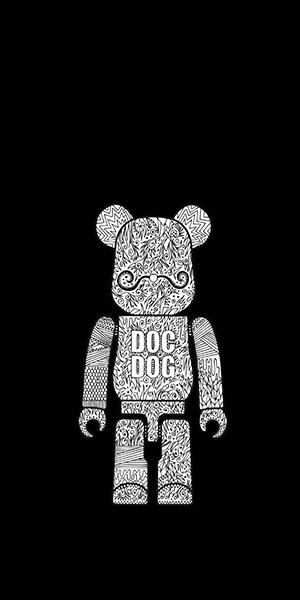
Είναι όλα τόσο απλά. Το Chromebook σας δεν θα συνδέεται πλέον αυτόματα σε αυτό το δίκτυο WiFi. Αλλά φυσικά θα εξακολουθεί να εμφανίζεται εντός εμβέλειας εάν θέλετε να επανασυνδεθείτε. Επαναλάβετε αυτή τη διαδικασία με οποιαδήποτε δίκτυα WiFi θέλετε να ξεχάσετε.
Ελπίζουμε να έχετε μια καλή εμπειρία με το Chromebook σας!